
học viện nông nghiệp việt nam
trung tâm tin học



5 Cách Sử Dụng Hàm Hyperlink Trong Excel Cực Dễ
Sử dụng hàm Hyperlink khác đơn giản mà hầu hết mọi người có thể làm và sử dụng hàng ngày. Đặc biệt trong bài viết này VITC sẽ giới thiệu đến các bạn 5 cách sử dụng hàm Hyperlink để thuận tiện trong nhiều trường hợp khác nhau. Do đó, các bạn có thể tham khảo và lựa chọn cho mình một cách phù hợp nhé.
1. Tạo Hyperlink trang Web.
Tạo Hyperlink trang Web trong Excel giúp bạn dẫn tới một trang Web có sẵn và dễ dàng sử dụng.
Bước 1: Tạo ô muốn chèn link, nhấn chuột phải sau đó chọn Hyperlink ở dưới cùng.
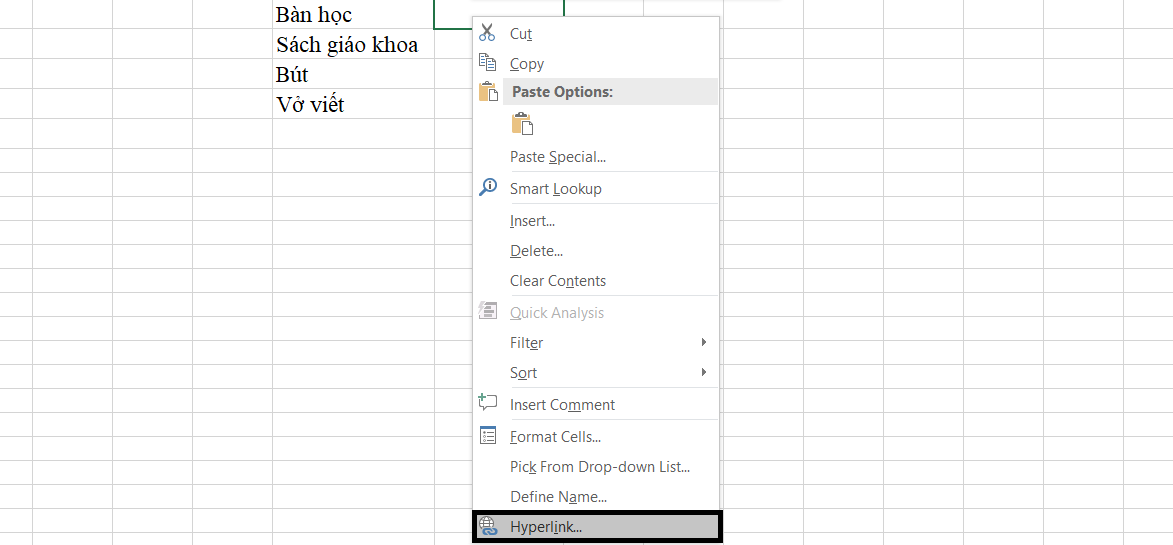
Bước 2: Lúc này trên màn hình xuất hiện hộp thoại Insert Hyperlink, chọn Existing File or Web Page sau đó tại Text to Display nhập nội dung muốn chèn.
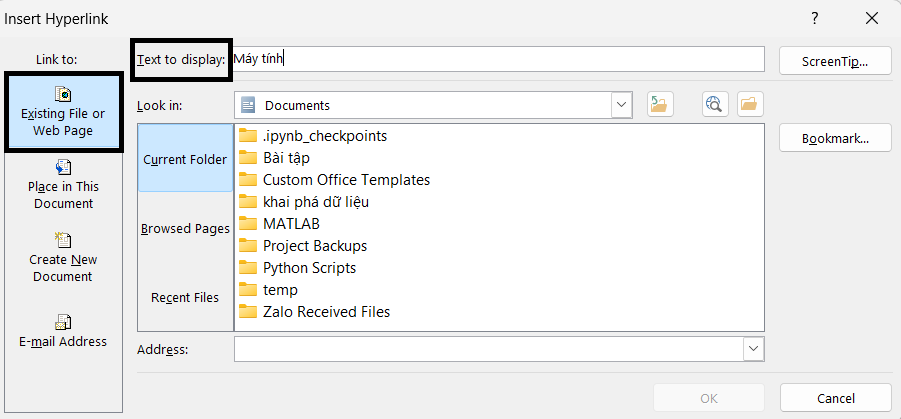
Bước 3: Tại phần Screen Tip đặt tên mà bạn muốn hiện sau đó nhấn OK.
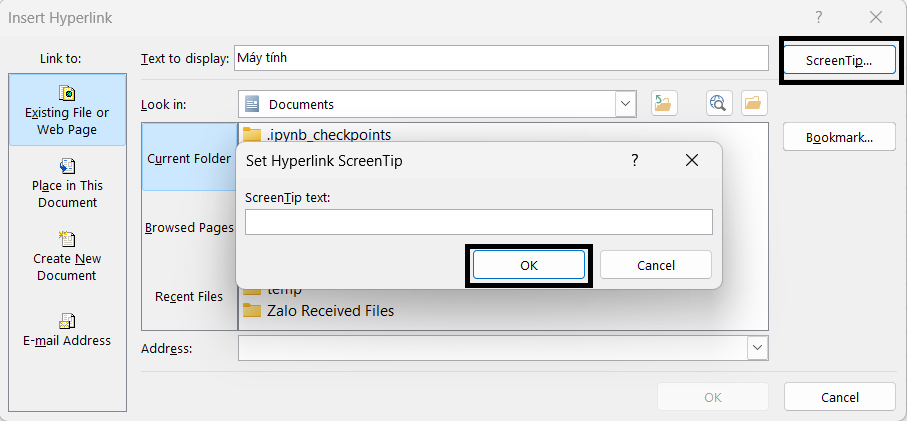
Bước 4: Tại phần Address, nhập địa chỉ link web URL muốn liên kết sao đó chọn OK để hoàn tất.
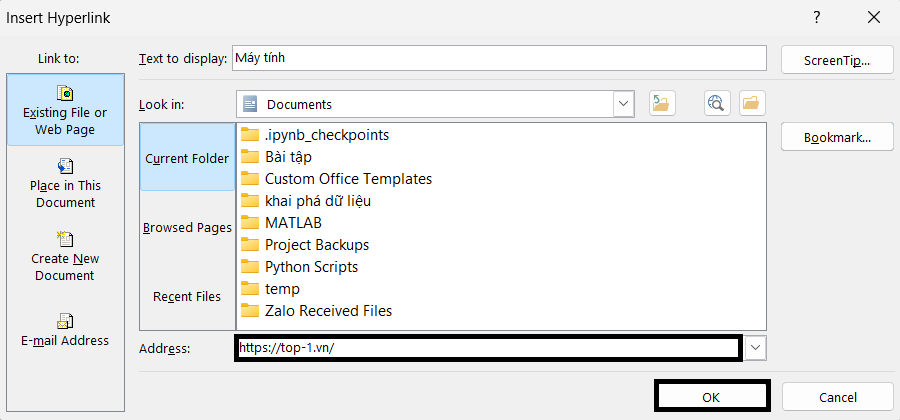
2. Tạo Hyperlink liên kết sheet có sẵn.
Bước 1: Tại ô muốn chèn link, nhấn chuột phải sau đó chọn Hyperlink ở dưới cùng.
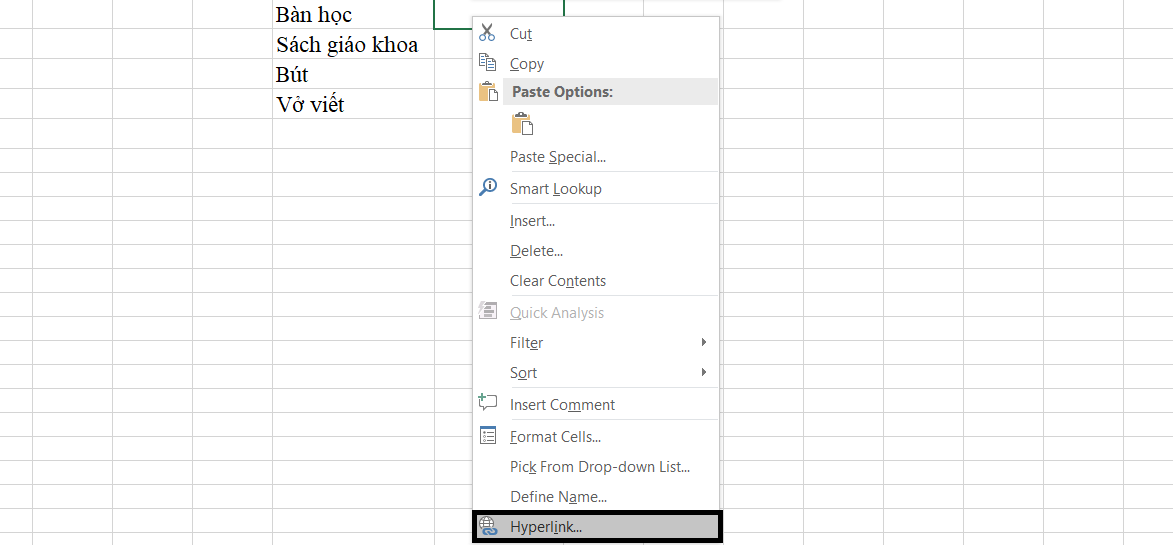
Bước 2: Chọn vào mục Place in This Document chọn sheet có sẵn trong Excel tại mục Cell Reference.
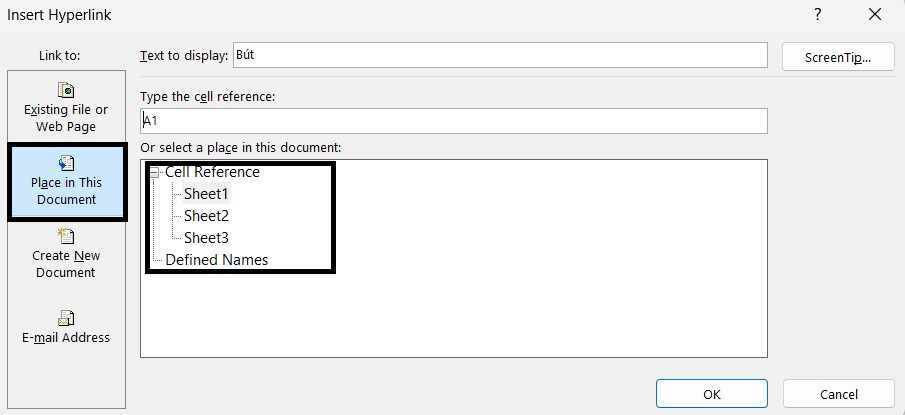
Bước 3: Tại mục Type the cell reference, nhập ô chứa link liên kết cuối cùng nhấn OK.
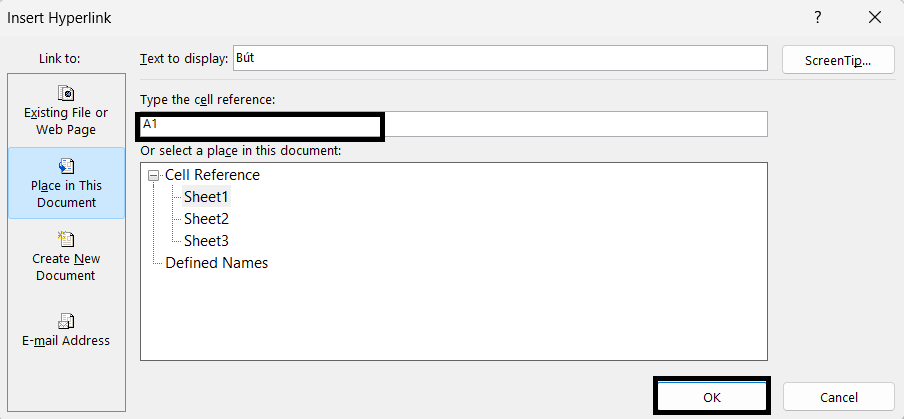
3. Tạo Hyperlink liên kết sheet mới.
Bước 1: Tại ô muốn chèn link, nhấn chuột phải sau đó chọn Hyperlink ở dưới cùng.

Bước 2: Chọn mục Create New Document tại Name of new document nhập tên file mới tại Text to display nhập nội dung sau đó nhấn Change để chọn file mới.
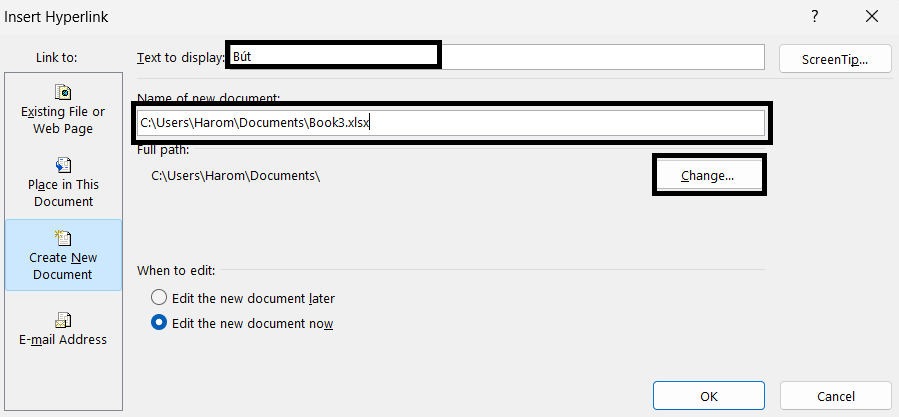
Bước 3: Tại When to edit chọn 1 trong 2 tùy chỉnh sau đó nhấn OK.
Edit the new document later: Có thể chỉnh sửa trang tính sau.
Edit the new document now: Có thể chỉnh sửa trang tính ngay lập tức.

4. Tạo Hyperlink tới Email.
Bước 1: Tại ô muốn chèn link, nhấn chuột phải sau đó chọn Hyperlink ở dưới cùng.
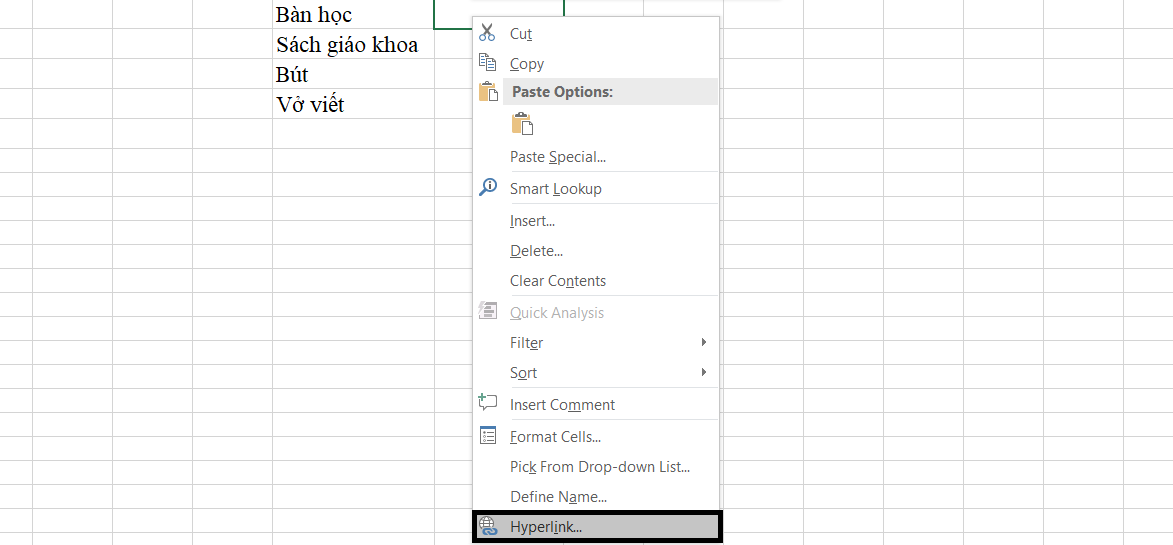
Bước 2: Chọn E-mail Address.
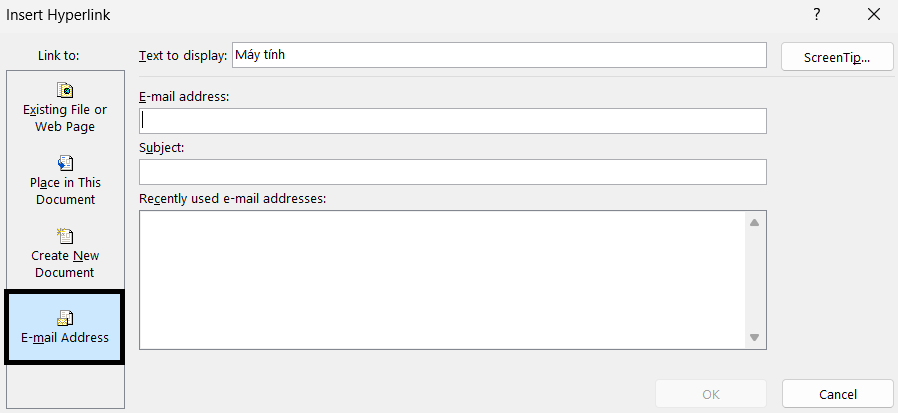
Bước 3: Nhập địa chỉ Email bạn muốn liên kết sau đó nhập tiêu đề và cuối cùng ta nhấn OK.
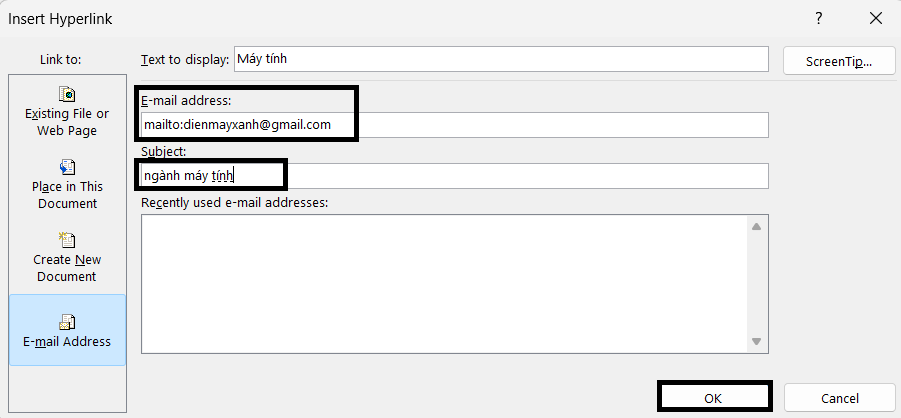
5. Cách chỉnh sử hàm Hyperlink.
Nếu phát hiện sử dụng hàm Hyperlink trong Excel bị sai thì bạn không cầ xóa liên kết mà vẫn có thể sửa một các dễ dàng ta thực hiện như sau: Tại ô chứ link liên kết nhấn chuột phải. Lúc này màn hình sẽ hiển thị các tùy chọn, bạn hãy nhìn xuống dưới cùng chọn Edit Hyperlink. Khi đó Excel sẽ xuất hiện bảng Hyperlink và bạn chỉ cần sửa lại thông tin đúng.
Trên đây là 5 cách sử dụng hàm Hyperlink trong Excel một cách nhanh chóng và thuận tiện mà VITC muốn giới thiệu cho bạn. Hãy áp dụng 5 cách để bạn có thể dễ dàng làm việc và học tập một cách dễ dàng và hiệu quả hơn. Bạn đừng quên theo dõi VITC để có thể biết thêm nhiều tip hay và bài học thú vị hơn nhé!
Các bạn có thể tham khảo một số bài viết về Excel của VITC dưới đây:
Hướng dẫn cách đánh số thứ tự trang trong Excel khi in.
Cách cố định cột, dòng trong Excel.
5 cách đánh số thứ tự tự động trong Excel.
Hướng dẫn cách sắp xếp và lọc dữ liệu trong Excel cực đơn giản.
Cách lấy đường link, xem link liên kết trong Excel có ví dụ đơn giản.